Cum să stabiliți prețuri în funcție de rol WooCommerce (2 metode)
Publicat: 2020-11-11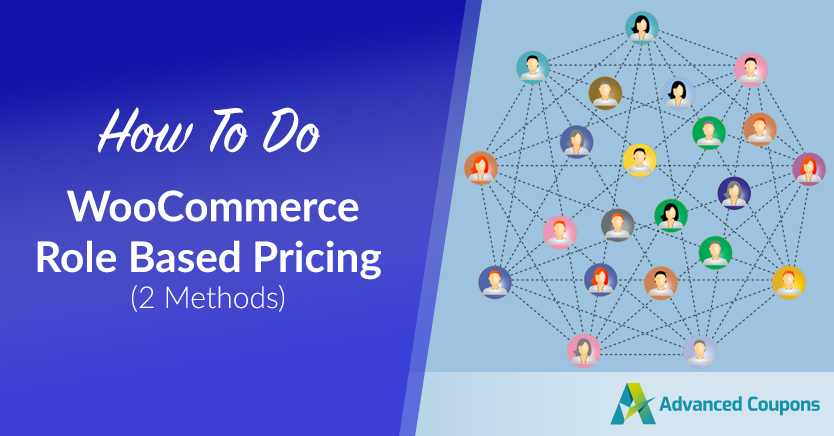
Prețurile bazate pe rol WooCommerce vă permit să setați personalizați valoarea produselor pentru diferite tipuri de utilizatori. Acest lucru poate fi de neprețuit dacă doriți să desfășurați o operațiune en-gros sau un eveniment configurați un program de loialitate cu mai multe niveluri.
Totuși, dacă doriți să setați mai multe niveluri de preț pentru fiecare produs WooCommerce, va trebui să utilizați instrumentul potrivit pentru lucrare. Cupoanele avansate, de exemplu, vă permit să faceți exact acest lucru folosind sistemul său puternic de personalizare a cupoanelor.
În acest articol, vă vom arăta două modalități de a face prețuri bazate pe rol WooCommerce folosind cupoane avansate și un alt plugin. Să ajungem la asta!
De ce să ofere prețuri bazate pe rol în WooCommerce
De obicei, magazinele online au un singur tip de client și acesta este utilizatorul dvs. tipic de retail. Ei cumpără produse la preț întreg și obțin doar aceleași reduceri ca toți ceilalți.
Această abordare funcționează, dar îi lipsește flexibilitatea. Deoarece WordPress vă oferă acces la un sistem de rol de utilizator complet personalizabil, are sens doar să profitați de el.
Cel mai bun mod de a profita de rolurile de utilizator în WooCommerce este să utilizați strategii de preț diferite pentru fiecare dintre ele. Câteva exemple de ceea ce puteți face cu mai multe roluri de utilizator client includ:
- Setați prețuri diferite ale produselor pentru fiecare rol de utilizator
- Oferiți reduceri sau cupoane specifice funcției
- Ascundeți sau afișați anumite elemente în funcție de rolul dvs. de utilizator
Pe scurt, rolurile de utilizator WooCommerce vă permit să creați un magazin care vizează mai mult decât utilizatorul obișnuit de retail. Cu strategia potrivită, veți putea viza clienții angro, vânătorii de cupoane și multe alte tipuri de clienți – toate folosind un singur magazin.
Cum să stabiliți prețuri în funcție de rol WooCommerce (2 moduri)
Există două plugin-uri pe care vă recomandăm să le utilizați dacă doriți să stabiliți prețuri bazate pe rol WooCommerce într-un mod care vă oferă control deplin asupra ofertelor dvs. Acestea sunt cupoane avansate și prețuri cu ridicata. În această secțiune, vă vom arăta cum să le folosiți pe ambele.
1. Folosind pluginul Advanced Coupons
Deși WooCommerce este livrat cu un sistem de cupoane, este destul de simplu. Vă permite doar să configurați trei tipuri de cupoane și nu vă oferă prea mult control asupra opțiunilor acestora.
Dacă doriți să utilizați un instrument de cupoane mai puternic, cel mai bun pariu este cupoanele avansate:
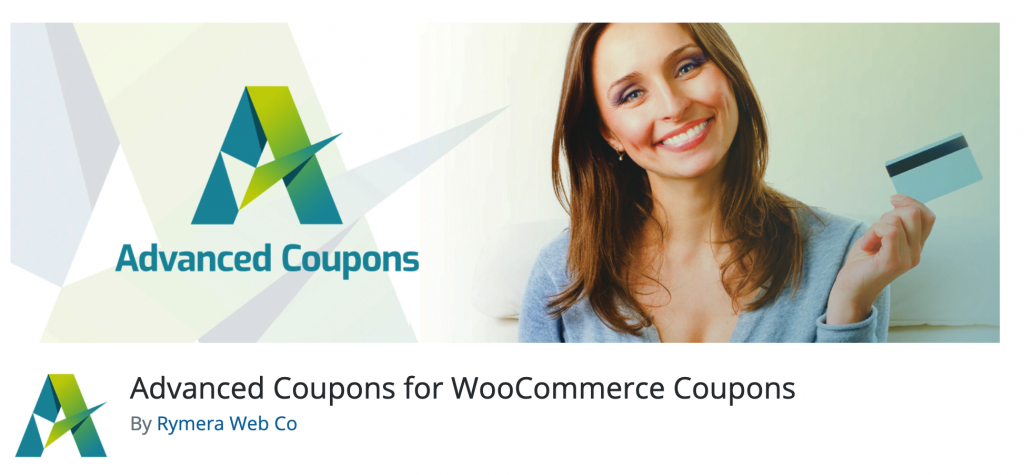
Cu cupoane avansate, puteți crea cupoane complet personalizabile și puteți profita de un sistem puternic de condiții de coș pentru a vă permite să decideți când le pot folosi clienții.
Mai important, cupoanele avansate vă oferă două moduri de a face prețuri bazate pe rol WooCommerce. Prima implică setările sale de restricții de rol . Pentru a accesa aceste setări, deschideți editorul pentru orice cupon la care lucrați și navigați la secțiunea Date cupon :
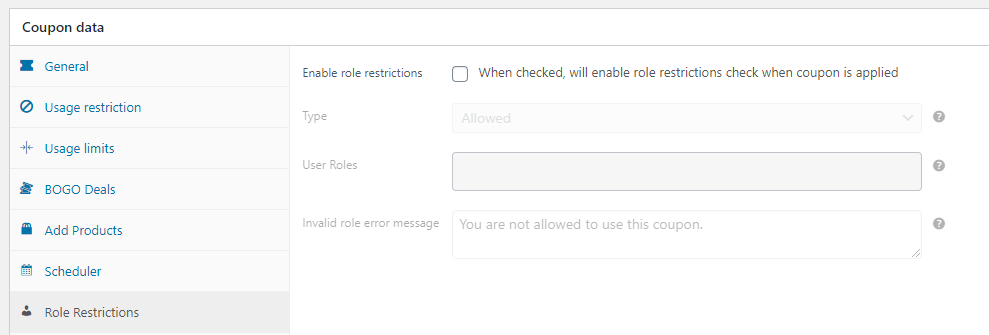
Dacă bifați opțiunea Activare restricții de rol , veți putea decide dacă activați sau dezactivați acel cupon pentru anumite roluri de utilizator, după cum puteți vedea mai jos:
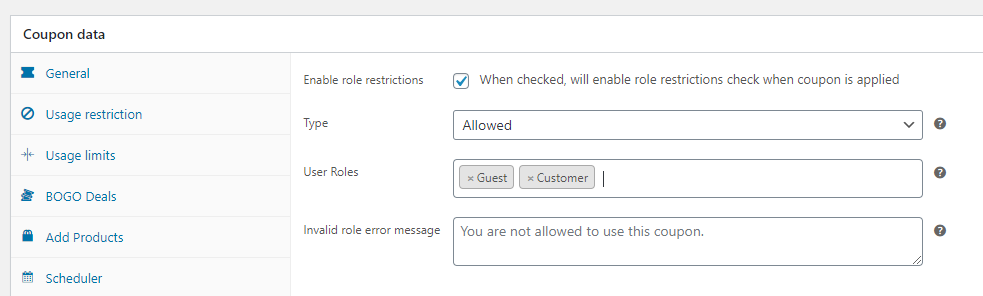
Pluginul vă permite să restricționați sau să permiteți cupoane pentru unul sau mai multe roluri de utilizator. După ce decideți ce roluri să vizați, puteți reveni la Date cupon > General și puteți seta valoarea cuponului:
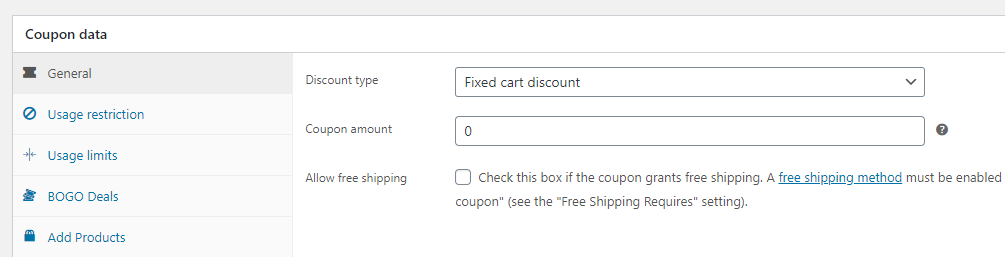
Dacă doriți mai mult control asupra restricțiilor privind rolurile utilizatorului, puteți utiliza setările pentru condițiile coșului de cupoane avansate. Puteți găsi secțiunea Condiții coș chiar sub Date cupon atunci când editați un cupon:

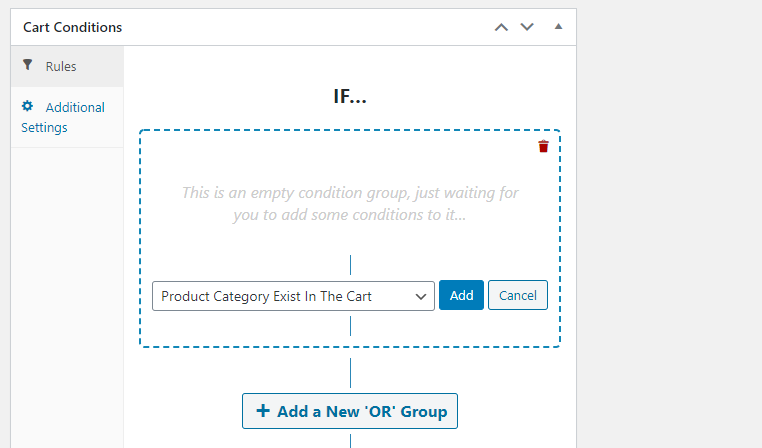
Această secțiune vă permite să specificați regulile pe care trebuie să le îndeplinească cărucioarele clienților pentru a profita de cuponul pe care îl configurați. Printre aceste condiții, există opțiuni pentru a permite sau a interzice anumite roluri de utilizator:
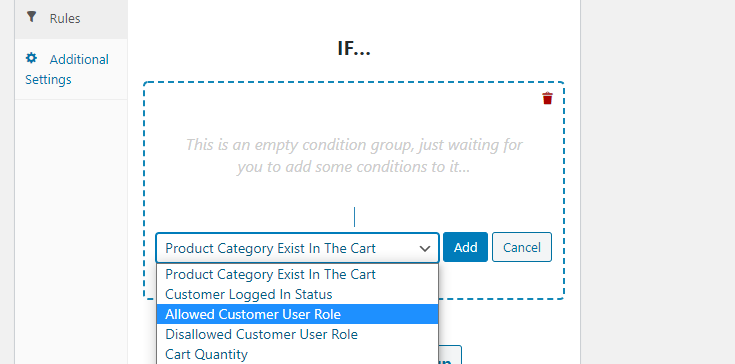
La fel ca și în abordarea anterioară pe care am tratat-o, puteți include mai multe roluri de utilizator WooCommerce în condițiile coșului dvs.:
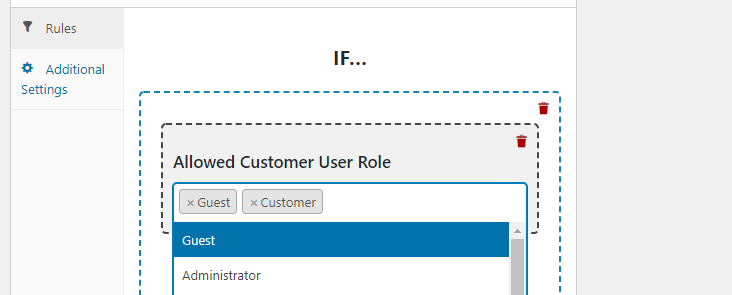
Avantajul utilizării condițiilor de coș pentru a face prețuri bazate pe rol WooCommerce este că vă permite să utilizați seturi complexe de reguli. De exemplu, puteți activa reduceri pentru un anumit rol de utilizator și îl puteți face disponibil numai dacă subtotalul coșului este peste X.
2. Utilizarea pluginului Prețuri cu ridicata (Cea mai bună opțiune pentru prețuri avansate bazate pe rol WooCommerce)
Pluginul Prețuri cu ridicata vă permite să adăugați un rol de utilizator personalizat pentru clienții angro și să configurați prețuri diferite pentru aceștia. Pe scurt, oferă o modalitate cu totul nouă de a face prețuri bazate pe rol WooCommerce:
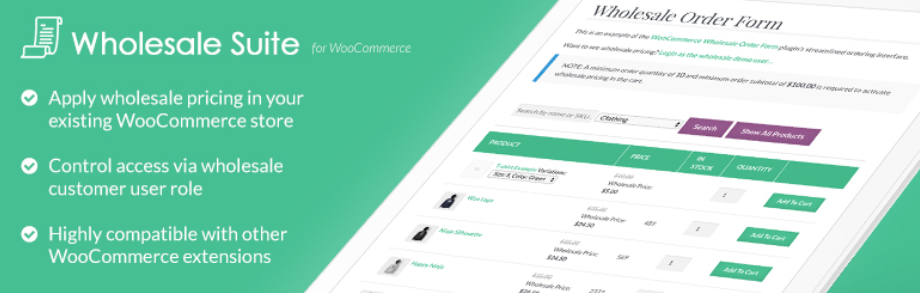
De îndată ce activați pluginul, acesta configurează automat un nou rol personalizat pentru magazinul dvs., numit Client cu ridicata . Puteți vedea acel rol accesând fila WooCommerce > Roluri cu ridicata :
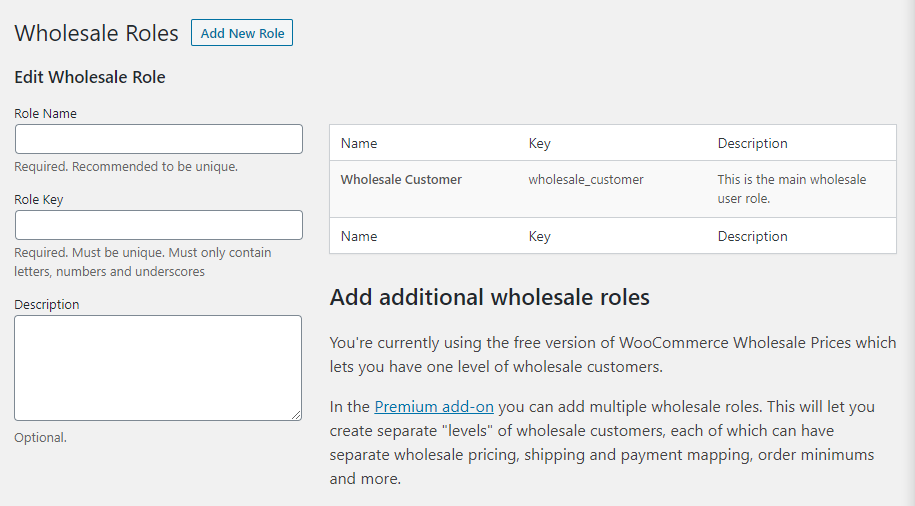
După cum puteți vedea, pluginul vă oferă și opțiunea de a crea roluri noi folosind meniul din stânga. Cu toate acestea, sunteți limitat la un singur rol personalizat dacă utilizați versiunea gratuită a Prețurilor cu ridicata. Dacă doriți să adăugați mai multe roluri personalizate WooCommerce, veți dori să utilizați suita completă de pluginuri Wholesale.
În orice caz, Prețurile cu ridicata vă permite să setați prețuri personalizate ale produselor pentru fiecare rol pe care îl creați cu acesta. Pentru a face acest lucru, selectați opțiunea de a edita orice produs din inventarul dvs. și accesați secțiunea Date produs > General . Aici, veți vedea o nouă zonă de prețuri cu ridicata , chiar sub câmpurile de preț implicite ale WooCommerce:
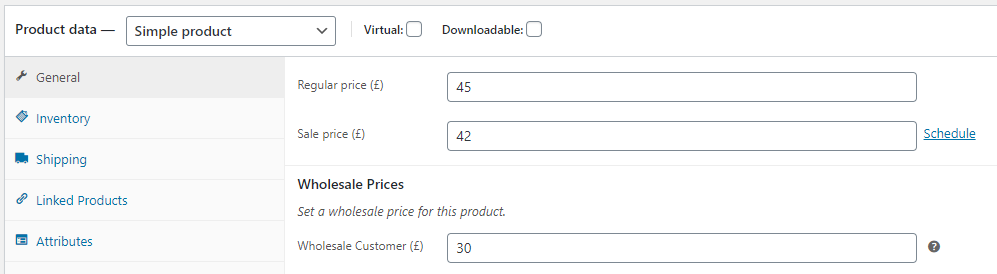
Dacă aveți mai mult de un rol de utilizator angro personalizat, veți putea seta prețuri diferite pentru fiecare dintre ele. Este perfect pentru magazinele cu mai multe niveluri de clienți angro.
De asemenea, merită remarcat faptul că orice rol de utilizator pe care îl creați utilizând prețurile cu ridicata funcționează perfect cu cupoanele avansate. Asta înseamnă că puteți folosi ambele pluginuri unul lângă altul pentru a vă personaliza și mai mult magazinul WooCommerce.
Concluzie
Prețurile bazate pe rol WooCommerce sunt o caracteristică puternică. Vă permite să aveți control deplin asupra cât plătește fiecare utilizator pentru produsele dvs. Cu instrumentele potrivite, veți putea oferi prețuri cu ridicata, reduceri pentru anumite niveluri de utilizator și multe altele.
Există două moduri prin care puteți aborda prețurile bazate pe rol WooCommerce, care sunt:
- Folosind pluginul Advanced Cupons
- Folosind pluginul Prețuri cu ridicata
Aveți întrebări despre cum să abordați prețurile bazate pe rol WooCommerce? Să vorbim despre ele în secțiunea de comentarii de mai jos!
